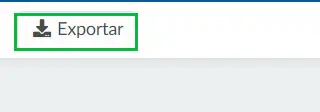Formulario de invitado
Puede permitir que los participantes del evento traigan invitados y decidan qué información de los invitados se debe recuperar en el proceso de inscripción.
Este artículo pretende mostrarle cómo habilitar y utilizar el formulario de invitado.
¿Cómo habilito el formulario de invitado?
Vaya a Configuración> Herramientas> presione Editar> desplácese hacia abajo hasta la sección Registro (Registration) y marque la casilla de verificación correspondiente al formulario de invitado.
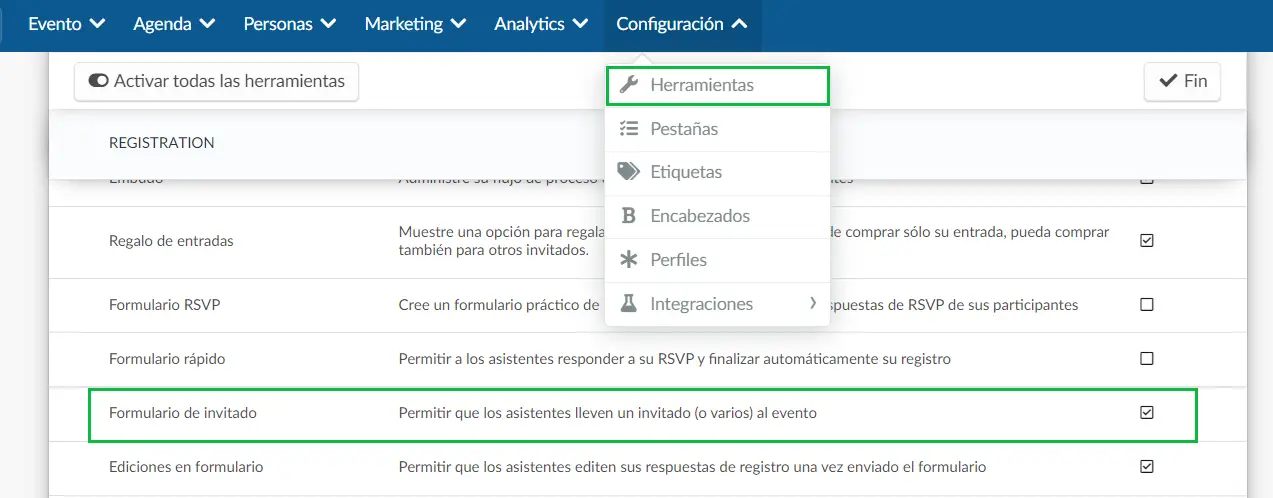
¿Cómo accedo al formulario de invitado?
Para acceder al formulario de invitado, vaya a Marketing> Registro> Formulario de inscripción y haga click en el botón Invitados en la esquina superior derecha.
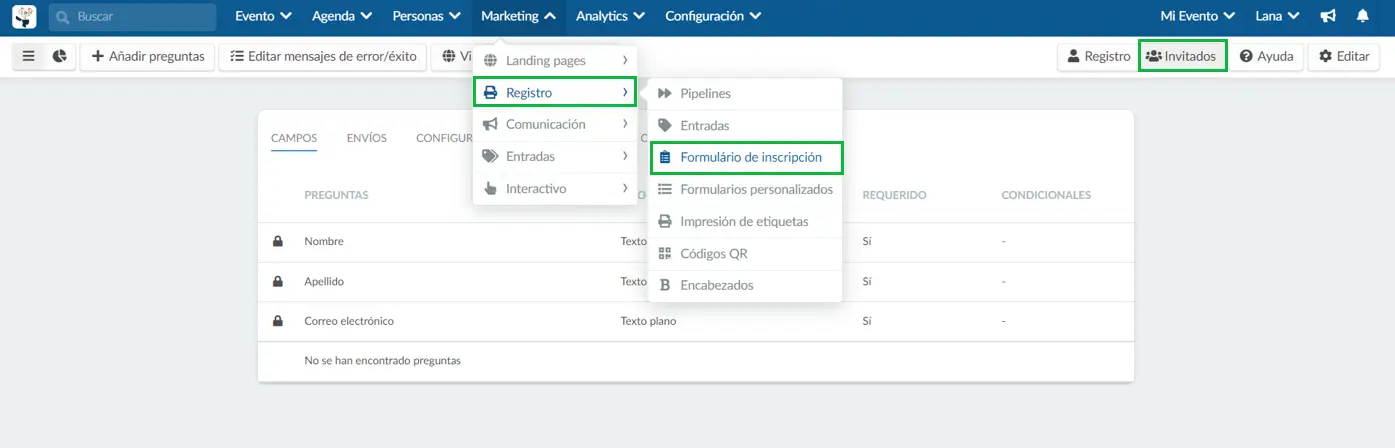
Campos: ¿Qué información de los invitados quiero recuperar?
Al hacer click en la pestaña Campos, puede verificar las preguntas predeterminadas que los participantes deberán responder sobre sus invitados antes de enviar el formulario.
Si desea agregar preguntas adicionales, presione +Añadir preguntas en la esquina superior izquierda.
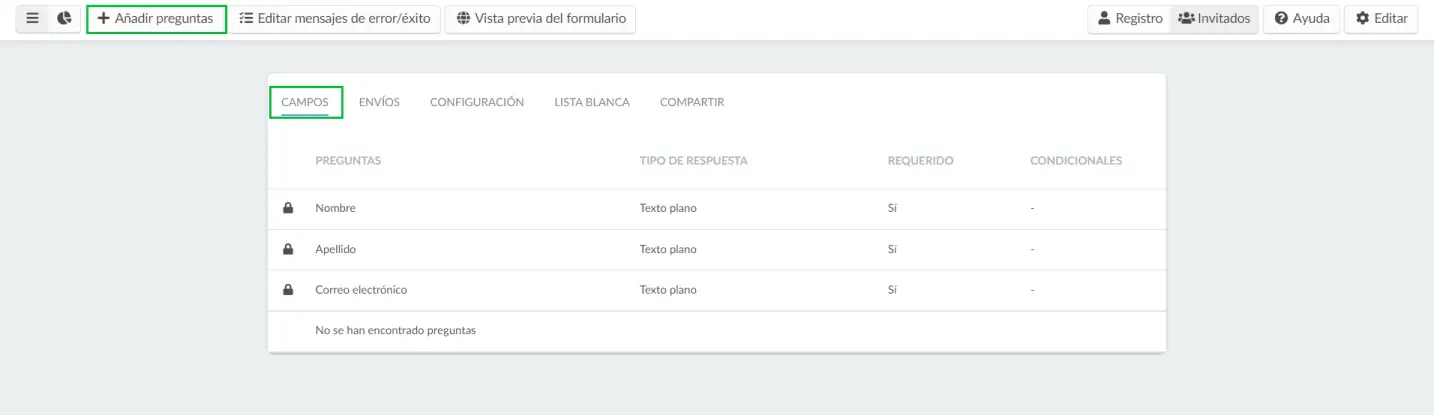
¿Cómo solicito el correo electrónico del invitado?
Para solicitar al asistente que le proporcione los correos electrónicos de sus invitados, deberá ir a Configuración> Herramientas, hacer click en Editar y desplazarse hacia abajo hasta encontrar la sección Registro (Registration). Luego, marque la opción Correo electrónico de los invitados y presione Fin para guardar los cambios.
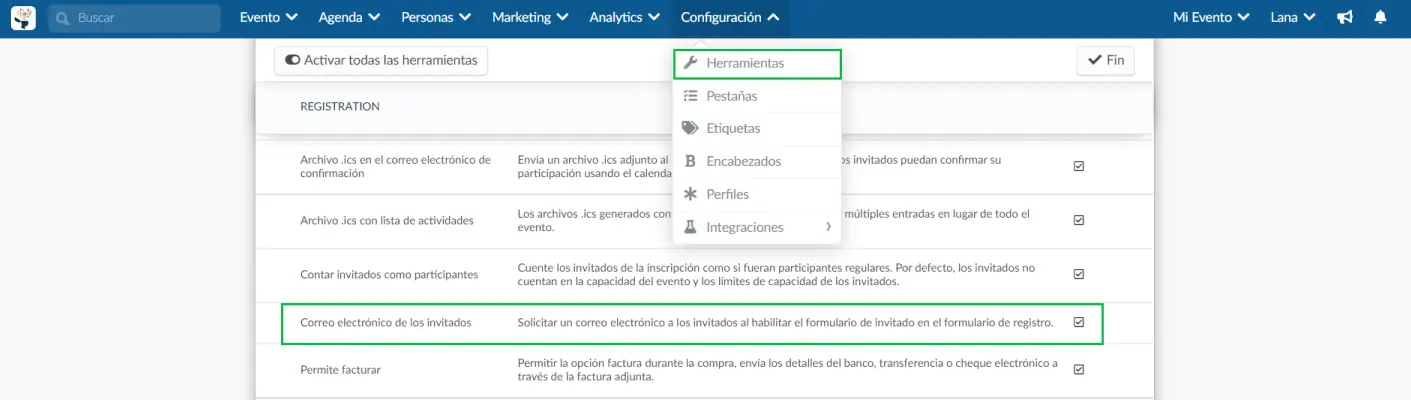
Configuración: ¿Cómo defino cuántos invitados puede traer cada participante?
- Para limitar la cantidad de invitados que puede invitar su participante, asegúrese de haber hecho click en el botón Invitados, luego seleccione la pestaña Configuración y presione Editar.
- Ingrese el número máximo al que su participantes puede invitar y luego haga click en Fin.
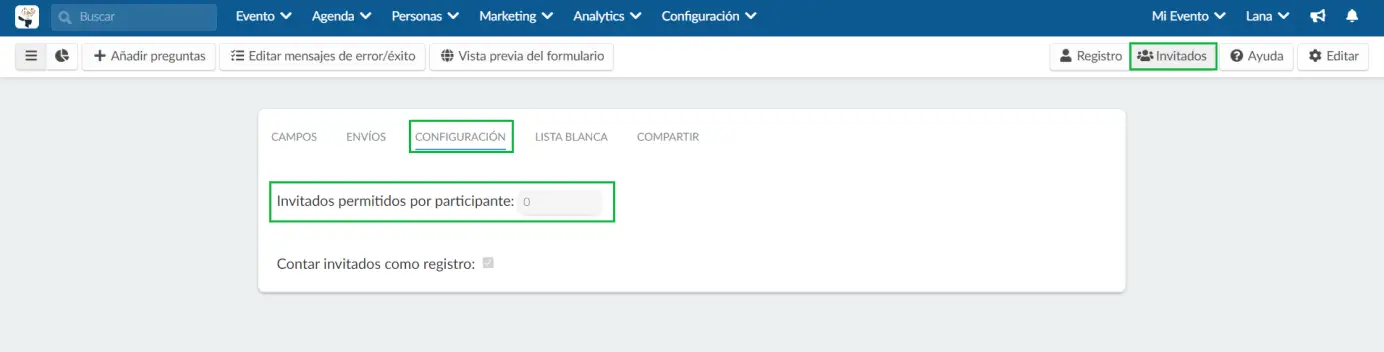
Contar invitados como registro
De forma predeterminada, los invitados no contarán con la capacidad del evento y los límites de capacidad de invitaciones. Si esta opción está habilitada, los invitados se contarán como si fueran asistentes habituales, lo que significa que se incluirán en la capacidad del evento.
Para habilitarlo, en la pestaña Configuración del formulario de invitado, marque la opción Contar invitados como registro. Luego presione el botón Fin.
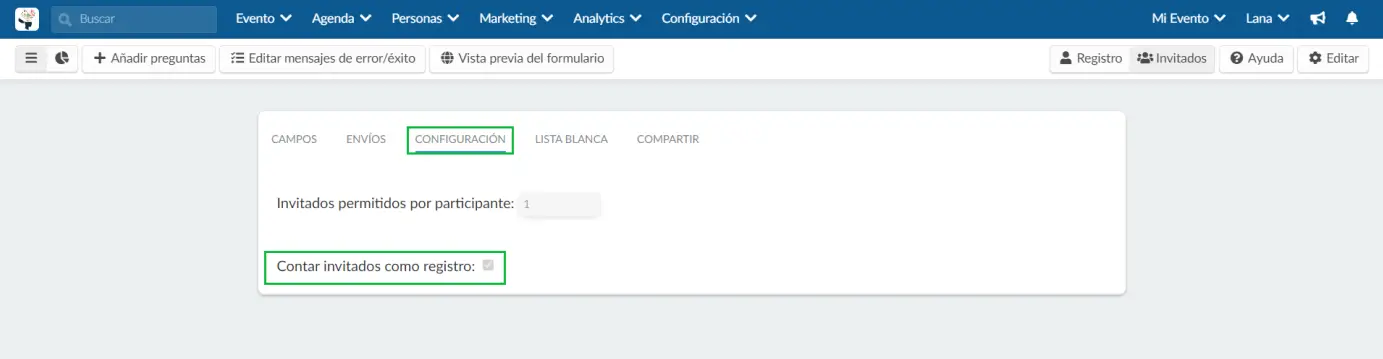
Envíos: ¿Puedo ver todos los envíos de formularios de invitados?
- Para ver todos los envíos de formularios de invitados, asegúrese de haber hecho click en el botón Invitados y luego seleccione la pestaña Envíos.
- Verá una lista con todos los envíos de formularios de invitados. Para ver todas las respuestas por invitado, en la página de envíos, haga click en el nombre del usuario cuyo envío desea ver.
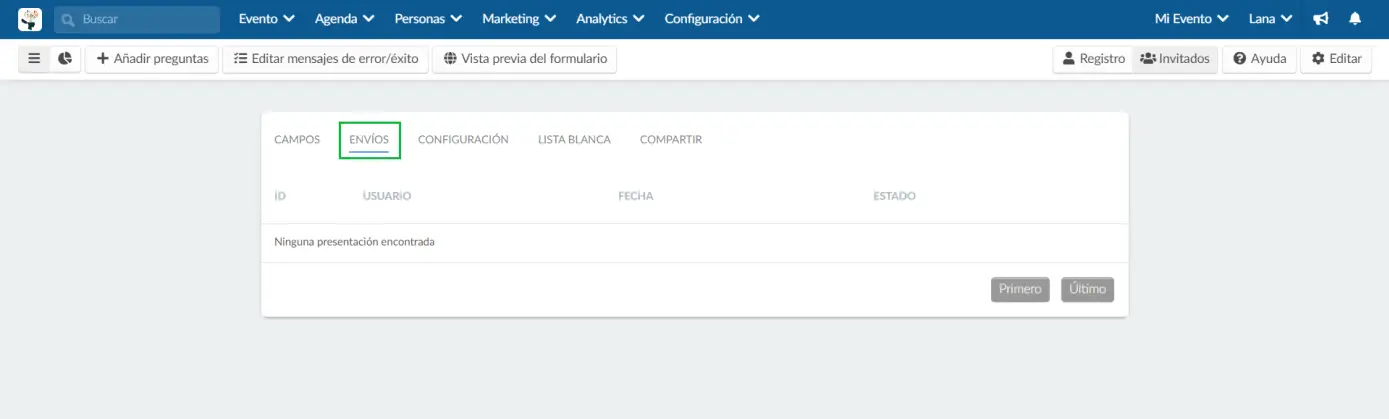
¿Puedo generar un informe de invitado?
Sí, para hacerlo, haga click en el botón Invitados> Editar> debería aparecer un botón Informe en la esquina superior izquierda.